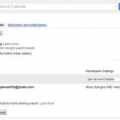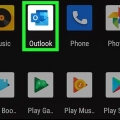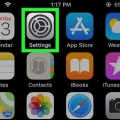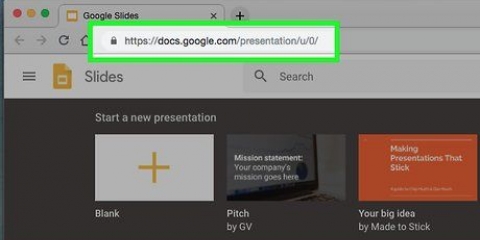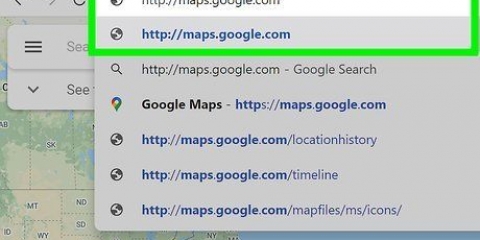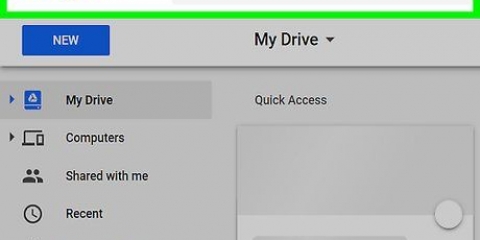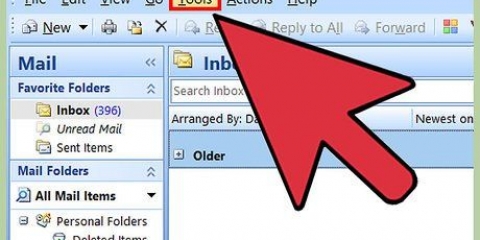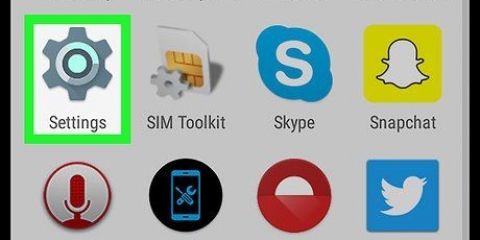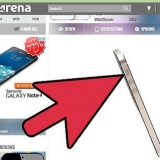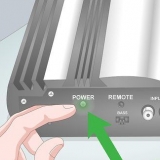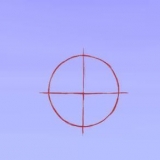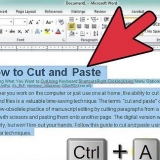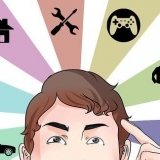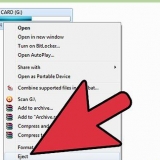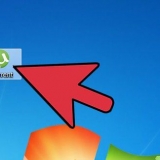Se desideri che le informazioni di Google Calendar vengano visualizzate anche nel calendario di Outlook, continua a leggere su o . Per assicurarti che i tuoi appuntamenti ed eventi di Outlook vengano visualizzati insieme a quelli nel tuo calendario di Google, torna al tuo calendario e assicurati che la casella accanto all`URL del calendario di Outlook sia selezionata nel pannello di sinistra. Si trova sotto "Altri calendari" in basso.
Utilizzare questo metodo se si utilizza Outlook nel browser Web, con Office 365 o Outlook.com. Usando questo metodo, puoi vedere tutti i tuoi eventi di Google Calendar in Outlook, ma modificarli solo in Google Calendar. 



















Sincronizza google calendar e outlook calendar
Contenuto
Se utilizzi sia Google Calendar che un calendario di Outlook, puoi sincronizzare i due per mantenere gli appuntamenti, gli eventi e la disponibilità invariati. Per abilitarlo, devi iscriverti al tuo calendario personale di Outlook in Google Calendar e quindi al tuo Google Calendar in Outlook. Questo tutorial ti insegnerà come assicurarti che gli appuntamenti del tuo calendario di Outlook appaiano in Google Calendar e come far apparire gli appuntamenti di Google Calendar in Outlook.
Passi
Metodo 1 di 3: iscriviti a un calendario di Outlook in Google Calendar

1. Vai ahttps://www.prospettiva.com in un browser web. Se hai la versione gratuita di Outlook.com o Outlook 365 sul Web, puoi pubblicare l`URL del tuo calendario in modo da poterlo iscrivere in Google Calendar. Se non hai già effettuato l`accesso al tuo account, accedi ora.
- È possibile sincronizzare i dati del calendario di Outlook con il calendario di Google solo se utilizzi Outlook sul Web. Se utilizzi una versione desktop di Outlook tramite la tua scuola, azienda o organizzazione, segui questi passaggi dall`URL dell`app Web di Outlook fornito dall`amministratore di sistema.
- Non puoi modificare le informazioni sincronizzate da Outlook in Google Calendar. Se vuoi modificare qualcosa nel calendario di Outlook, devi farlo in Outlook.

2. Fare clic sull`icona a forma di ingranaggio. Si trova nell`angolo in alto a destra di Outlook.

3. clicca suVisualizza tutte le impostazioni di Outlook. Si trova nell`angolo in basso a destra del menu sul lato destro della pagina.

4. clicca suordine del giorno. Si trova sul lato sinistro della finestra delle impostazioni.

5. clicca suCalendari condivisi. Si trova nella colonna centrale della finestra Impostazioni.

6. Seleziona il tuo calendario in "Pubblica un calendario". Puoi farlo tramite il menu a discesa nella seconda sezione. Potrebbe essere necessario prima scivolare un po` verso il basso. Se hai solo un calendario, sarà solo ordine del giorno essere nominato.

7. SelezionareMostra tutti i dati nel menu `Seleziona autorizzazioni`. Ciò garantisce che l`intero calendario sia visibile in Google Calendar anziché solo la tua disponibilità.

8. premi il bottonePubblicare. È nell`angolo in basso a destra della finestra. Nella parte inferiore della finestra verranno visualizzati due nuovi URL.

9. Fare clic sul collegamento `ICS` e selezionareCopia link. È il secondo dei due link in fondo alla pagina. Questo copia l`indirizzo del calendario negli appunti.

10. Vai ahttps://calendario.Google.com. Se non hai già eseguito l`accesso al tuo account Google, segui le istruzioni sullo schermo per farlo ora.

11. Fare clic sull`icona a forma di ingranaggio e selezionareImpostazioni. L`ingranaggio è nell`angolo in alto a destra della pagina.

12. SelezionareDa URL alla voce "Aggiungi calendario". Puoi trovarlo nel pannello di sinistra. Se il gruppo "Aggiungi calendario" è compresso, fai clic su Aggiungi calendario prima di espanderlo.

13. Fare clic con il pulsante destro del mouse sul campo vuoto "URL calendario" e selezionareAttaccarsi. Verrà visualizzato l`URL del calendario di Outlook.
Se desideri rendere pubblicamente accessibile il tuo calendario di Outlook, seleziona la casella sotto il campo vuoto come indicato nella pagina.

14. Clicca sul bluAggiungi calendario pomello. Aggiunge un calendario di Outlook a Google Calendar.
Metodo 2 di 3: iscriviti a un calendario di Google in Outlook Online o 365

1. Vai ahttps://calendario.Google.com. Se non hai già effettuato l`accesso, segui le istruzioni sullo schermo per farlo ora.

2. Sposta il cursore del mouse sul calendario che desideri sincronizzare. I tuoi calendari si trovano nel pannello di sinistra sotto "I miei calendari". Quando passi il cursore sul nome di un calendario, appariranno alcune icone.
Se non vedi il calendario che desideri sincronizzare, fai clic su I miei calendari per espandere l`elenco.

3. Fare clic sul menu con i tre punti⋮. È a destra del nome del calendario. Si espanderà un menu.

4. clicca suImpostazioni e condivisione nel menu. Verrà visualizzata la pagina delle impostazioni del calendario.

5. Scorri verso il basso e copia l`indirizzo segreto in formato iCal. Devi scorrere quasi fino in fondo per trovare l`URL elencato in "Indirizzo segreto in formato iCal". Per copiare l`URL, fai doppio clic su di esso per evidenziarlo, fai clic con il pulsante destro del mouse sull`URL evidenziato, quindi seleziona Copiare.

6. Vai ahttps://www.prospettiva.com in un browser web. Se hai la versione online gratuita di Outlook.com o Outlook 365, puoi iscriverti al tuo calendario di Google.
Se non hai già effettuato l`accesso al tuo account, accedi ora.

7. Fare clic sull`icona del calendario. Questo è nella parte inferiore del pannello di sinistra.

8. clicca suAggiungi calendario o Importa calendario. L`opzione che vedi varia in base alla versione, ma la troverai sopra l`elenco del calendario al centro del pannello di sinistra.

9. clicca suIscriviti dal web o Dal web. Una di queste due opzioni apparirà nel pannello di sinistra.

10. Fare clic con il tasto destro sul campo e selezionareAttaccarsi. L`URL che hai copiato da Google Calendar dovrebbe ora apparire nel campo vuoto.
Se utilizzi Outlook 365, immetti un nome da utilizzare per questo calendario nel campo Nome calendario.

11. clicca suImportare. Questo importerà le informazioni da Google Calendar in Outlook.
Quando aggiungi o aggiorni un evento in Google Calendar, la visualizzazione in Outlook può richiedere da alcuni minuti ad alcune ore.
Metodo 3 di 3: iscriviti a un calendario di Google in Outlook 2016 o 2019

1. Vai ahttps://calendario.Google.com. Se non hai già effettuato l`accesso, segui le istruzioni sullo schermo per farlo ora.
- Utilizzare questo metodo se si utilizza un`applicazione desktop Outlook (2016 o 2019) sul computer.
- Questo metodo ti consente di vedere tutti i tuoi eventi di Google Calendar in Outlook, ma di modificarli solo se stai utilizzando Google Calendar.

2. Sposta il cursore del mouse sul calendario che desideri sincronizzare. I tuoi calendari si trovano nel pannello di sinistra sotto "I miei calendari". Quando passi il cursore sul nome di un calendario, appariranno alcune icone.
Se non vedi il calendario che desideri sincronizzare, fai clic su I miei calendari per espandere l`elenco.

3. Fare clic sul menu con i tre punti⋮. Questo è a destra del nome del calendario. Si espanderà un menu.

4. clicca suImpostazioni e condivisione nel menu. Verrà visualizzata la pagina delle impostazioni del calendario.

5. Scorri verso il basso e copia l`indirizzo segreto in formato iCal. Devi scorrere quasi fino in fondo per trovare l`URL elencato in "Indirizzo segreto in formato iCal". Per copiare l`URL, fai doppio clic su di esso per evidenziarlo, fai clic con il pulsante destro del mouse sull`URL evidenziato, quindi seleziona Copiare.

6. Apri Outlook e fai clic sull`icona Calendario. Ora che l`URL è stato copiato negli appunti, puoi iscriverti ad esso in Outlook. L`icona è in basso a sinistra di Outlook.

7. Fare clic destro suI miei calendari. È nel pannello di sinistra. Si espanderà un menu.

8. SelezionareAggiungi calendario e fare clic su Da Internet. Si aprirà la finestra di dialogo "Nuovo abbonamento al calendario Internet".

9. Fare clic con il tasto destro nel campo di immissione e selezionareAttaccarsi. L`URL copiato apparirà nello spazio vuoto.

10. clicca suok e poi Sì per confermare. Ti verrà chiesto se desideri aggiungere il calendario e iscriverti agli aggiornamenti. Una volta aggiunti, puoi vedere gli aggiornamenti del tuo calendario di Google nel tuo calendario di Outlook, nel riquadro di sinistra, sotto l`intestazione "I miei calendari".
Se aggiungi o aggiorni un evento in Google Calendar, la visualizzazione in Outlook può richiedere da alcuni minuti ad alcune ore.
Articoli sull'argomento "Sincronizza google calendar e outlook calendar"
Condividi sui social network:
Simile
Popolare